Исправить код ошибки Zoom 100006000, 100068000 или 100000404 Сервер
За последние несколько лет Zoom быстро стал самой популярной доступной платформой для видеоконференций. Так много людей используют его для самых разных целей, от школы до деловых встреч и многого другого.
Таким образом, становится все более и более важным иметь возможность перемещаться по инструментам в Zoom и использовать их в полной мере. Конечно, вы не можете сделать это, если вам мешают ошибки.
 Фото предоставлено: Сравните Fibre/Unsplash
Фото предоставлено: Сравните Fibre/Unsplash
В последнее время мы видели много сообщений о том, что люди сталкивались с кодами ошибок 100006000, 100068000 и 100000404 при использовании Zoom. Эти проблемы довольно распространены, но они расплывчаты и не особенно легко устраняются.
Программы для Windows, мобильные приложения, игры - ВСЁ БЕСПЛАТНО, в нашем закрытом телеграмм канале - Подписывайтесь:)
Когда вы просто пытаетесь использовать Zoom и продолжаете сталкиваться с этими ошибками, это может быть невероятно неприятно. Итак, что вы можете сделать с этим?
Лучшие решения для устранения неполадок с кодом ошибки Zoom 100006000, 100068000 или 100000404 на сервере
Если вы видели, как некоторые из этих кодов ошибок появлялись при использовании Zoom, то мы рады сообщить вам, что их все довольно просто исправить, если у вас есть знания о том, как их исправить.
Сегодня мы поможем вам исправить все эти ошибки Zoom в виде упрощенных пошаговых руководств. Просто следуйте инструкциям, которые мы сделали ниже, и вы должны вернуться к своим видеоконференциям в кратчайшие сроки.
Лучшие способы устранения кода ошибки Zoom 100006000
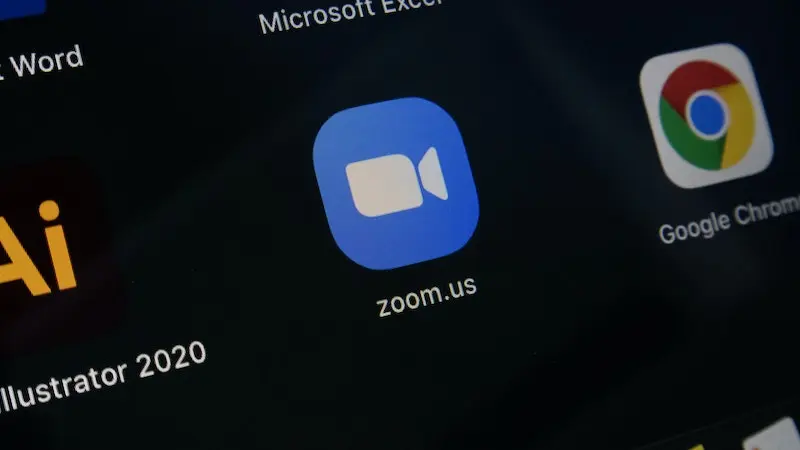 Фото: Июс Сугихарто/Unsplash
Фото: Июс Сугихарто/Unsplash
Код ошибки Zoom 100006000 возникает из-за того, что ваш компьютер не может получить доступ к серверам Zoom.
- Чтобы исправить это, отключите брандмауэр или антивирусное программное обеспечение вашего устройства, чтобы вы могли получить доступ к Zoom.
- Перейдите в меню настроек Windows.
- Найдите Брандмауэр и защита сети.
- Отключите настройки брандмауэра.
- Кроме того, вы также можете войти в систему, используя систему единого входа.
- Протестируйте Zoom и посмотрите, сохраняется ли проблема.
Методы исправления кода ошибки Zoom 100068000
Код ошибки Zoom 100068000 возникает из-за проблем с подключением с ненадежным SSL-сертификатом. Для решения этой проблемы также потребуется отключить брандмауэр.
- Перейдите в меню настроек Windows.
- Найдите Брандмауэр и защита сети.
- Отключите настройки брандмауэра.
- Протестируйте Zoom и посмотрите, сохраняется ли проблема.
Как устранить неполадки с кодом ошибки Zoom 100000404
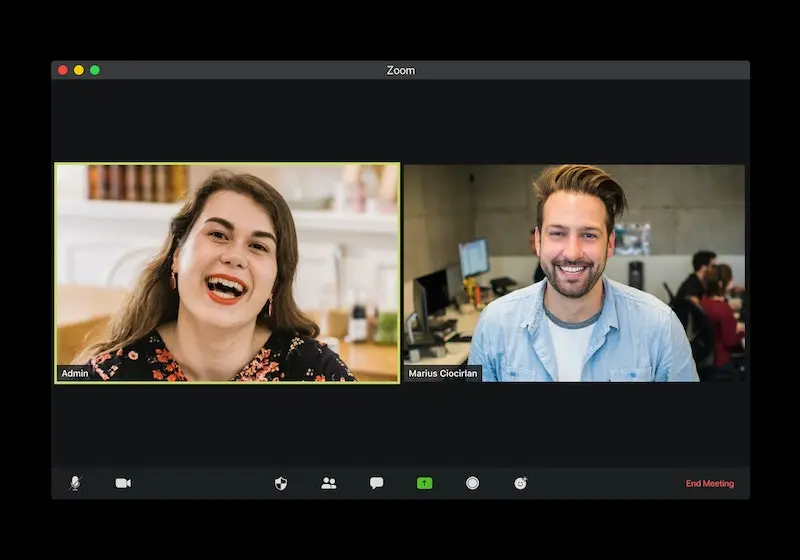 Фото предоставлено: визуальные эффекты/Unsplash
Фото предоставлено: визуальные эффекты/Unsplash
Код ошибки Zoom 100000404 означает, что серверы Zoom в настоящее время отключены на техническое обслуживание.
- Чтобы проверить, не работают ли серверы Zoom, вы можете посетить этот сайт.
- В случае, если серверы Zoom не работают, вам нужно подождать, пока они снова не включатся.
- Регулярно проверяйте, работают ли серверы.
- Как только они вернутся, попробуйте снова войти в систему, как обычно.
- Проверьте и посмотрите, сохраняется ли проблема.
Если вы выполнили все эти шаги соответствующим образом, теперь у Zoom не должно быть больше кодов ошибок. Вы можете вернуться ко всем своим важным интернет-видеоконференциям еще раз, ничего не мешая.
Мы надеемся, что нам удалось помочь вам исправить эти надоедливые ошибки, и для получения дополнительных исправлений и руководств, подобных этим, следите за обновлениями.
Программы для Windows, мобильные приложения, игры - ВСЁ БЕСПЛАТНО, в нашем закрытом телеграмм канале - Подписывайтесь:)


